이번시간에는 파워포인트에서 슬라이드를 A4용지 또는 A3, B4, B3 또는 내가 원하는 사이즈로 변경하거나 조절하는 방법에 대해 알아본다. PPT, Power Point 슬라이드 크기를 변경하는 방법, 사이즈를 조절하거나 비율을 조정하는 방법은 매우 간단하다. 파워포인트는 기본적으로 16:9 비율의 와이드 사이즈를 가지지만, 이를 4:3 또는 출력하기 좋은 A4 용지 사이즈로 맞추는 기능도 있다.

일단 아래의 예제 사진을 보도록 하자.

아주 아름답고 멋진 보라색의 람보르기니 사진이 있다.
하지만 이를 컴퓨터 모니터로 보거나, 바탕화면으로 쓰거나, 많은 사람들 앞에서 빔프로젝터등으로 발표를 할때에는
아주 훌륭한 사진과 슬라이드 사이즈 크기가 될 수 있겠지만,
이를 그대로 A4 용지로 출력한다면, 아마 좌우가 잘려버린 볼품없는 모습이 될 것이다.
바로 아래의 인쇄 미리보기와 같은 형태로 출력이 되어버릴 것이다.

이처럼 A4 용지로의 출력 목적도 있겠지만,
모니터가 오래되서 16:9 와이드가 아닌 4:3 비율의 정사각형에 가까운 비율때문에
어쩔 수 없이 슬라이드 사이즈를 조절해야 할 수도 있다.
어쨌든 이유를 불문하고, 이 PPT 파워포인트의 슬라이드 크기를 조절하는 방법을 아래와 같이 설명해보도록 한다.
* 파워포인트 슬라이드 크기 변경 방법
1) 먼저 PPT의 상단 메뉴에 있는 [디자인] 버튼 클릭 > 우측에 [슬라이드 크기] 클릭
> 여기서 표준 (4:3)을 클릭하면, 말그대로 바로 4:3의 비율로 변경될 것이다.
> 하지만 A4용지, A3, B4, B3 또는 포스터나 배너, 혹은 내가 원하는 모든 사이즈로 바꾸고 싶다면
[사용자 지정 슬라이드 크기]를 선택하자.

2) 그러면 아래와 같은 창이 나타나는데, 여기서 내가 원하는 사이즈로 변경할 수 있다.
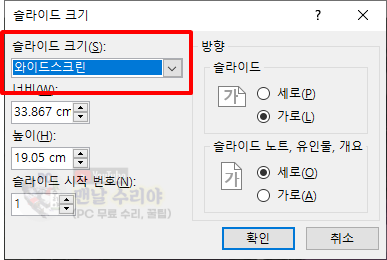
3) 슬라이드 크기 밑에 선택박스를 클릭하면, 아래와 같이 여러가지 용지 및 사이즈가 나타난다.
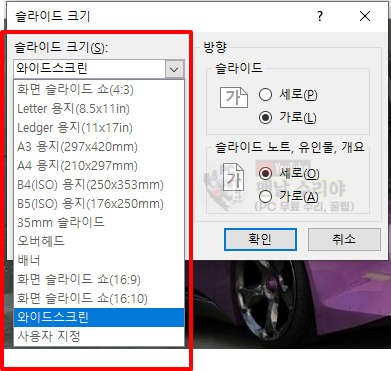
* 아 참고로 필자는 현직 엔지니어로, 10년 이상의 PC 노하우를 블로그, 유튜브로 올리고 있다.
PC 관련 문의를 100% 무료로 도와드리니까, 아래 SNS를 활용해보시기 바란다.
4) 필자는 A4 용지를 선택해보았다. 여러분은 여러분의 목적에 맞는 선택지를 클릭하시면 되겠다.

5) 위의 화면까지 선택한 다음 [확인]을 누르면,
아래와 같은 최대화, 맞춤확인에 대한 선택창이 나타날텐데,
자신이 원하는 형태를 클릭하자.
혹시, 최대화, 맞춤확인이 무엇인지 헷갈린다면 아래의 포스팅을 참고해보시기 바란다.
▶ 파워포인트 PPT 최대화, 맞춤확인이란 무엇인가? (장단점 및 차이점 비교)

6) 그러면 기존의 16:9 비율의 와이드 형태였던 슬라이드 크기가, A4 용지의 사이즈로 변경된 모습을 볼 수 있다.
하지만 A4 용지가 와이드보다 슬라이드 크기가 작은 반면에, 원본 사진의 비율이 그대로 반영됐기 때문에
위아래의 여백이 생긴 모습을 볼 수 있다.

* 아 참고로 필자는 현직 엔지니어로, 10년 이상의 PC 노하우를 블로그, 유튜브로 올리고 있습니다.
유튜브를 구독하시면, 각종 PC 문제를 100% 무료로 도와드리니까, 꼭 참고해보시기 바랍니다.
현재 블로그를 즐겨찾기 (CTRL+D) 하시면, PC 문제를 더욱 빠르게 해결하실 수 있습니다^^
▶ 유튜브 <맨날 수리야> - PC 스마트폰 꿀팁 연구소
* 혹시 더 필요한 정보가 있다면, 좌측 상단의 "블로그 내 검색" 또는 아래에 검색어를 입력해보세요!
'Software 사용 꿀팁 > PPT, Word, 한컴' 카테고리의 다른 글
| [파워포인트 여백없이 인쇄 방법] PPT 여백없이 프린트 출력 설정 (용지 여백 조정) (0) | 2020.09.01 |
|---|---|
| [파워포인트 인쇄 범위 설정 방법] PPT 특정 페이지, 슬라이드 출력 (PPT 파일 인쇄 방법) (0) | 2020.09.01 |
| [파워포인트 PPT 모든 꿀팁 총정리] Power Point 유용한 기능, 사용법, 매뉴얼 모음집 리스트 (파워포인트 기초 강의 강좌) (0) | 2020.08.31 |
| [파워포인트 최대화, 맞춤확인 차이 비교] PPT 슬라이드 크기 변경 (최대화, 맞춤확인 무슨 차이?) (0) | 2020.08.31 |
| [파워포인트 줄간격 조정, 줄이기] PPT 행간격, 행높이, 잘맞추기 (0) | 2020.08.31 |










댓글